このページでは、「同じサイズ」とは横幅が同じで縦の長さは写真の比率に応じて調整される方法を書いています。
図のサイズを利用する Topへ
- 下図のようにサイズが異なる写真が配置されています。
なお、これらの写真は文字列の折り返しが「行内」以外に設定してあることが必要です。
(複数の図(写真)を一度に選択したいので)- ここでは、文字列の折り返しは「四角」にしました。
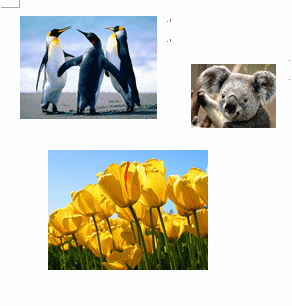
- [Shift]キーを押した状態でクリックして、すべての写真を選択します。
- [Ctrl]キーを使ってもよいのですが、クリック時にマウスが動くとコピーになってしまいますのでご注意ください。

- 図ツールの書式タブでサイズの幅に「35 mm」と入力しました。

- すべての写真の幅が35mmに揃えることができました。
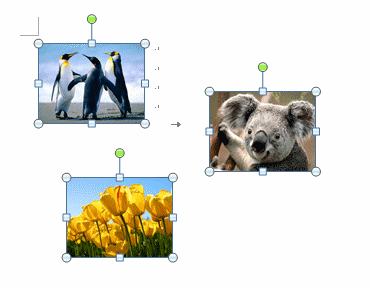
図の変更を利用する Topへ
- この方法は、あらかじめサイズを設定した一つの写真を配置したいところに挿入してから、写真を変更する方法です。
この場合は文字列の折り返しが「行内」でも構いません。- 最初に図(写真)の大きさを決めたものを作成します。
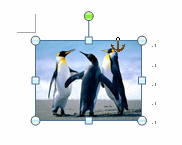
- [Ctrl]キーを押した状態でこの写真をドラッグしてコピーします。
同じサイズの写真が3枚できました。

- 1枚の写真を選択して、図ツールの[書式]タブで[図の変更]を実行します。
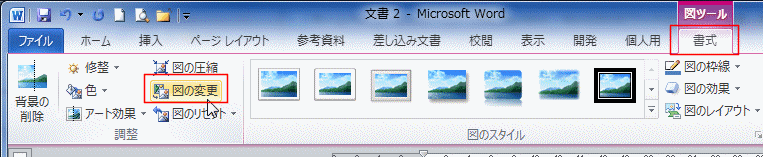
- 変更する図を選択します。
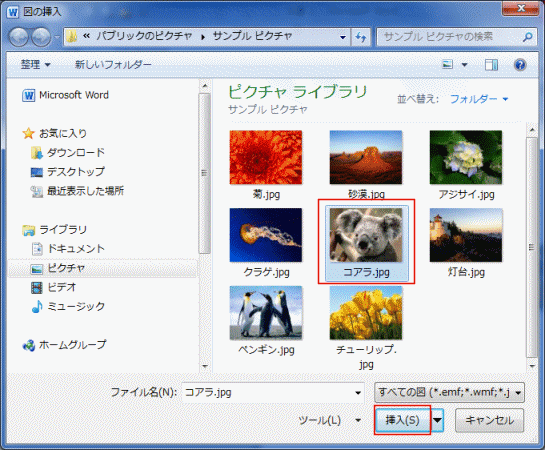
- 図が変更されました。
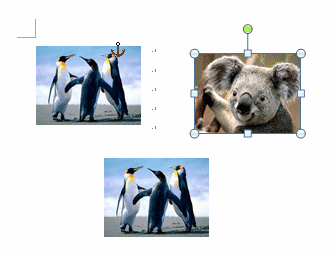
- もう一枚の写真も上記3〜5のように図の変更を実行します。
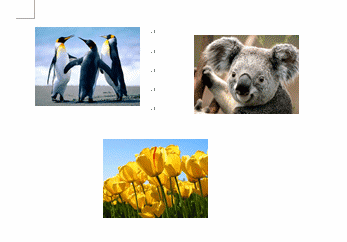
- 最初に図(写真)の大きさを決めたものを作成します。
縦と横の両方のサイズを変更したい Topへ
- 各写真の設定を変更しておく必要があります。
- すべての写真を選択します。
- 図ツールの書式タブで[サイズ]グループにあるダイアログボックス起動ツールをクリックします。
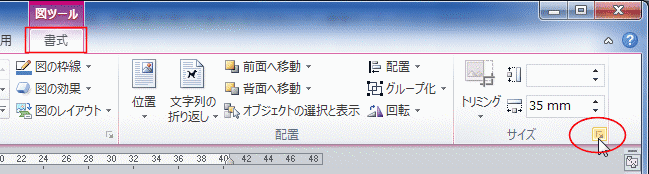
- [サイズ]タブの「縦横比を固定する」のチェックを外します。
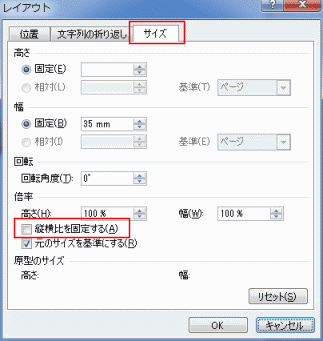
- 縦横ともに「40 mm」にサイズを変更した例です。
元の縦横の比率とは異なり、やや縦長になっているのが分かります。
